|
周期境界条件(Periodic Boundary Conditions, PBC)
チュートリアル3:
メタンを利用したダイヤモンド結晶の基本単位胞の組み立て
(3次元PBC)
3-1 ツールバーの「New」ボタン横の三角をクリックし「Create Molecule Group」を選択します。新しい分子ビューウィンドウが開きます。
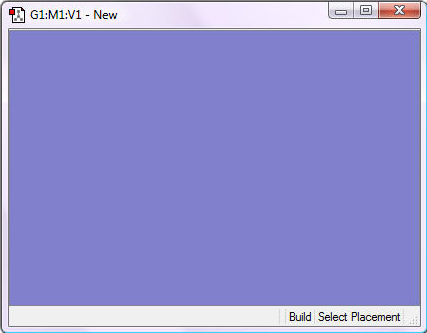
3-2 ツールバーの「Element Fragment」ボタンをクリックし、表示される周期表パレットから「C (Carbon)」を選択してから、Select Carbon Fragmentエリアの「Carbon Tetrahedral」を選択します。これで、「現在のフラグメント」を「Carbon Tetrahedral」フラグメントにできます。
3-3 分子ビューウィンドウの中でクリックし、メタン分子を描画します。
3-4 ツールバーの「Center」ボタンをクリックし、分子をビューウィンドウの中央へ持って来て全原子が見えるようにします。
3-5 「View」メニューの「Labels」を選択し、分子ビューウィンドウの原子ラベルを表示させます。
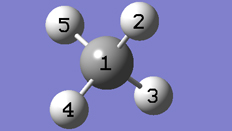
3-6 「Edit」メニューから「Point Group」を選択し、ダイアログを表示させます。ダイアログで、「Enable Point Group Symmetry」ボックスにチェックを入れ、「Constraint to Subgroup」ドロップダウンリストから「Td」を選択します。
3-7 ダイヤモンドのCC結合距離の実験値に合うように、CH結合距離を修正します。ツールバーの「Modify Bond」ボタンをクリックし、ビューウィンドウの1番と2番原子をクリックします。「Semichem Smartslide」ダイアログが表示されますので、結合距離を1.07から1.54に修正し「OK」ボタンを押します。全てのCH結合距離は、 Td対称性を保たせるために、1.54へ自動的に修正されます。「Point Group」ダイアログで「Enable Point Group Symmetry」ボックスのチェックを外してから「OK」ボタンを押してください。
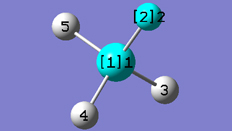
3-8 「Edit」メニューから「PBC」を選択し、ダイアログを表示させます。
3-9 このダイアログの「Symmetry」タブ内で、「Lattice Dimensions:」ドロップダウンリストから「Three」を選択してください。
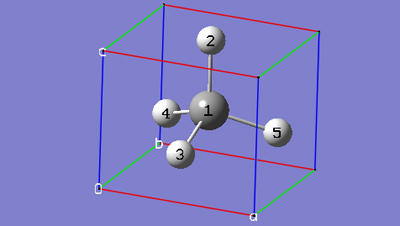
3-10 ダイアログの「Cell」タブをクリックしてから、「Place」ボタンを押します。これにより、分子ビューウィンドウのどの原子でも、マウスで選択してセルの原点(O(0,0,0))とすることができます。さらに、「Moving」ドロップダウンリストから、「Whole Cell」を選択してください。これにより、セルの原点となる頂点だけでなく、全体が移動します。分子ビューウィンドウで、3番の原子をクリックしてください。
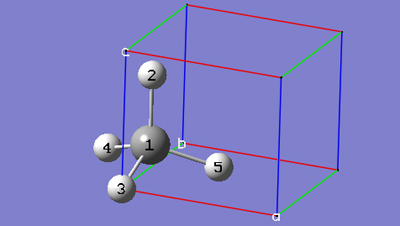
3-11 PBCダイアログの「Cell」タブで、「Vertex:」を「O(0,0,0)」から「a (1,0,0)」に変更してください。これにより、マウスを使用してセルの「a」格子ベクトルの先端を分子ビューウィンドウで指定できます。さらに、「Moving」ドロップダウンリストから、「Vertex Only」を選択してください。これにより、「a」頂点だけが移動します。分子ビューウィンドウで、5番の原子をクリックしてください。
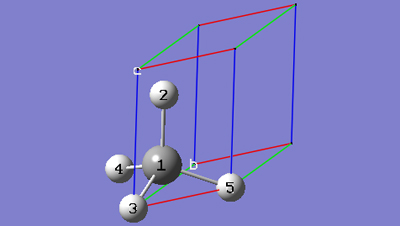
3-12 PBCダイアログの「Cell」タブで、「Vertex:」を「a (1,0,0)」から「b (0,1,0)」に変更してください。これにより、マウスを使用してセルの「b」格子ベクトルの先端を分子ビューウィンドウで指定できます。分子ビューウィンドウで、4番の原子をクリックしてください
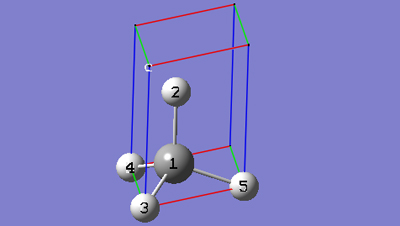
3-13 PBCダイアログの「Cell」タブで、「Vertex:」を「b (0,1,0)」から「c (0,0,1)」に変更してください。これにより、マウスを使用してセルの「c」格子ベクトルの先端を分子ビューウィンドウで指定できます。分子ビューウィンドウで、2番の原子をクリックしてください。
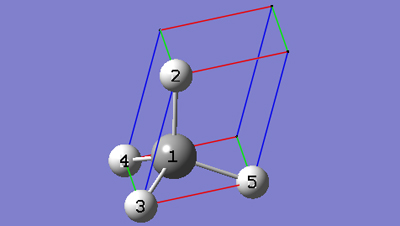
3-14 ダイアログの「Contents」タブをクリックして、表示される「Atom List」エディターの「Edit」メニューから「Delete => All Redundant Atoms」を選択してください。
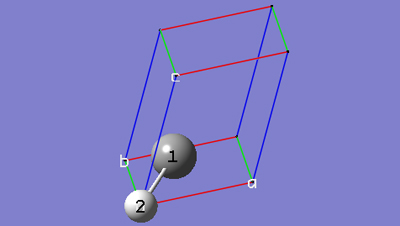
3-15 ダイアログの「Contents」タブで、「Atom List」エディターの「Symbol」カラム2行目の水素原子を炭素原子に変更してください。変更したセル以外の場所をクリックすると、分子ビューウィンドウが変更されます。
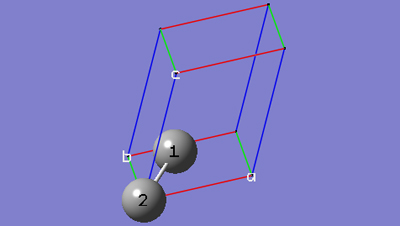
3-16 ダイアログの「Contents」タブで、「Bonds」ポップアップメニューから「Rebond All」を選択してください。
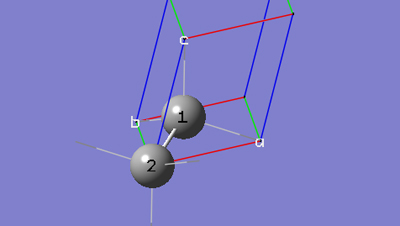
3-17 基準の単位セルと複製されたセルの原子間の結合は、デフォルトではLowレイヤー形式で表示されます。「PBC」ダイアログの「View」タブをクリックし、「Replicate Contents Display」ドロップダウンリストから「Dull」を選択してください。今回の場合、その方が見やすいでしょう
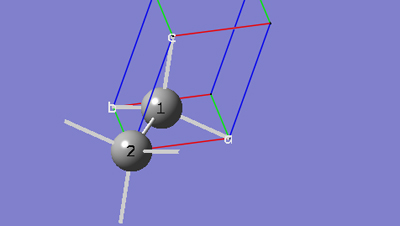
3-18 以上で、ダイヤモンド結晶の3次元PBCモデルの基本単位胞を設定できました。
3-19 「PBC」ダイアログの「View」タブで「Show All Boundary Atoms」チェックボックスをチェックし、セルの境界上および内部全ての原子を表示させます。
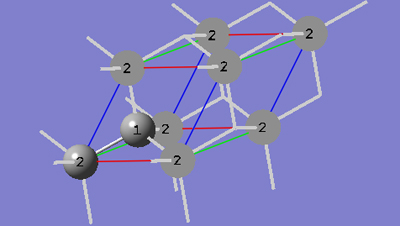
3-20「PBC」ダイアログの「View」タブで、「Cell Replication」の「a」「b」「c」の値をそれぞれ「2」とする事で、2つのセルを各軸に沿って表示させます。
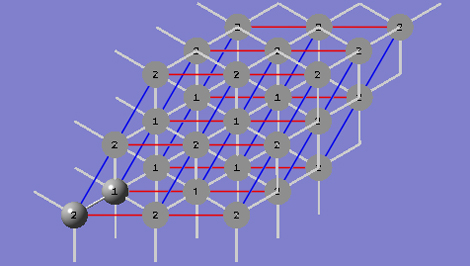
3-21 「PBC」ダイアログの「View」タブで、「Cell Replication」の「Combine」ボタンをクリックします。これにより、基本セルと複製されたセルが統合され、基本単位胞より8倍大きな「スーパーセル」となります。原子の番号が変わっています。また、表示されているセルの数が、混乱を避けるため自動的に1に減らされています。
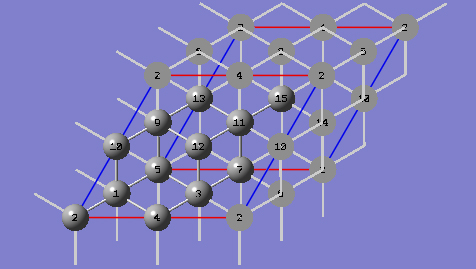
|

